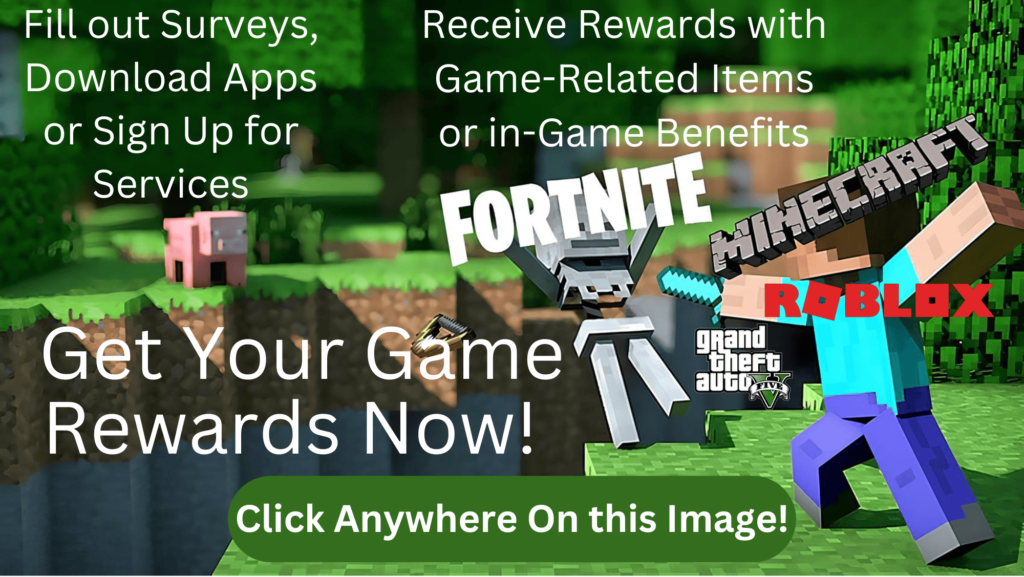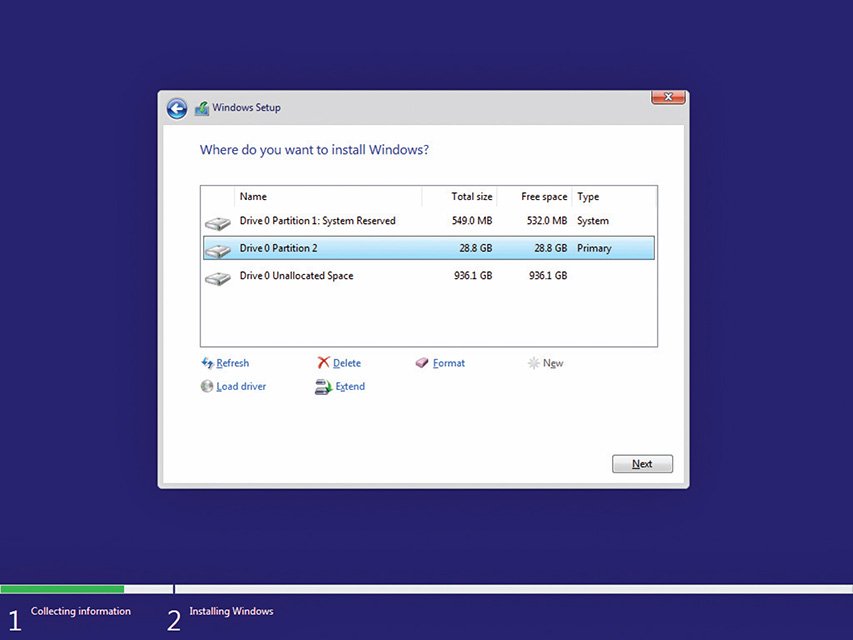
Aprenda sobre las particiones en Windows y cómo formatear y mantener las unidades de disco duro SSD y HDD. Comprenda los diferentes tipos de particiones, las opciones de formato para SSD y HDD y consejos para el mantenimiento y la resolución de problemas. Descubra cómo usar la herramienta Administración de discos en Windows y mantenga sus unidades en óptimas condiciones.
Desde el punto de vista de su PC, un disco duro recién instalado no es más que una enorme pila de espacio de almacenamiento desorganizado. Por supuesto, CMOS lo reconoce como una unidad, pero su sistema operativo no tiene idea de ello sin más información. Su sistema operativo debe organizar ese almacenamiento para que pueda usar la unidad para almacenar datos.
Introducción
Una vez que haya instalado correctamente un disco duro, deberá realizar dos pasos más para convertir los medios sin procesar de un disco en algo que el sistema pueda usar: particionar y formatear. La partición es el proceso de subdividir electrónicamente un disco físico en uno o más discos llamados particiones. Después de particionar, debe formatear el disco. El formateo instala un sistema de archivos en el disco que organiza cada partición de tal manera que el sistema operativo pueda almacenar archivos y carpetas en el disco. Windows utiliza varios tipos de sistemas de archivos.
Usamos el término “disco duro” como un término genérico que cubre todos los tipos de unidades, como HDD y SSD. Una vez que ingresa a Windows, al sistema operativo no le importa particularmente si la unidad es una unidad de disco duro magnética (HDD) o una unidad de estado sólido (SSD). Las herramientas y los pasos para preparar las unidades para los datos son los mismos.
El proceso de particionar y formatear una unidad es una de las pocas áreas que quedan en el lado del software del ensamblaje de una PC que requiere realizar una serie bastante compleja de pasos manuales.
Particiones de un disco duro
Antes de que una unidad de disco magnético (HDD) salga de fábrica, se preconfigura magnéticamente con millones de áreas de almacenamiento conocidas como sectores.
Las unidades de estado sólido vienen de fábrica y cada chip almacena millones de áreas de almacenamiento conocidas como páginas. Un grupo de páginas se combinan en un bloque.
Si piensa en un disco duro como un edificio vacío lleno de muchas habitaciones (los bloques), la partición es lo que organiza las habitaciones en algo más grande (como suites o empresas) y le da un nombre a cada entidad más grande. La partición toma un solo disco físico y lo organiza electrónicamente en una o más particiones. Con esa analogía, piense en las particiones como conjuntos de habitaciones en el edificio. Las particiones brindan una tremenda flexibilidad en la organización del disco duro. Con las particiones, puede organizar un disco según sus gustos personales.
Puedes particionar un disco duro para almacenar más de un sistema operativo: almacena un sistema operativo en una partición y crea particiones adicionales para otro sistema operativo. Por supuesto, la mayoría de las personas utilizan un solo sistema operativo, pero si por alguna razón quieres tener la opción de arrancar en Windows o Linux, las particiones son clave.
Particiones primarias de un disco duro
Las particiones primarias suelen tener asignadas letras de unidad y aparecen en el Explorador de Windows o en el Explorador de archivos (una vez que las formatea). La primera letra de la partición primaria en Windows siempre es C:. Después de eso, puede etiquetar las particiones de la D: a la Z:.
Las particiones no siempre tienen letras de unidad. Windows crea una pequeña partición primaria llamada “Reservada para el sistema” para los archivos de arranque esenciales de Windows. En un tema relacionado, la primera partición primaria de Windows se llama “C:” porque las primeras PC tenían una o dos unidades de disquete instaladas y estaban etiquetadas como “A:” y “B:”.
Particiones extendidas de disco duro
Las particiones extendidas se inventaron para superar este límite. Una partición extendida puede contener varias unidades lógicas, cada una de las cuales puede recibir una letra de unidad. Las particiones extendidas no reciben letras de unidad, pero las unidades lógicas dentro de una partición extendida sí.
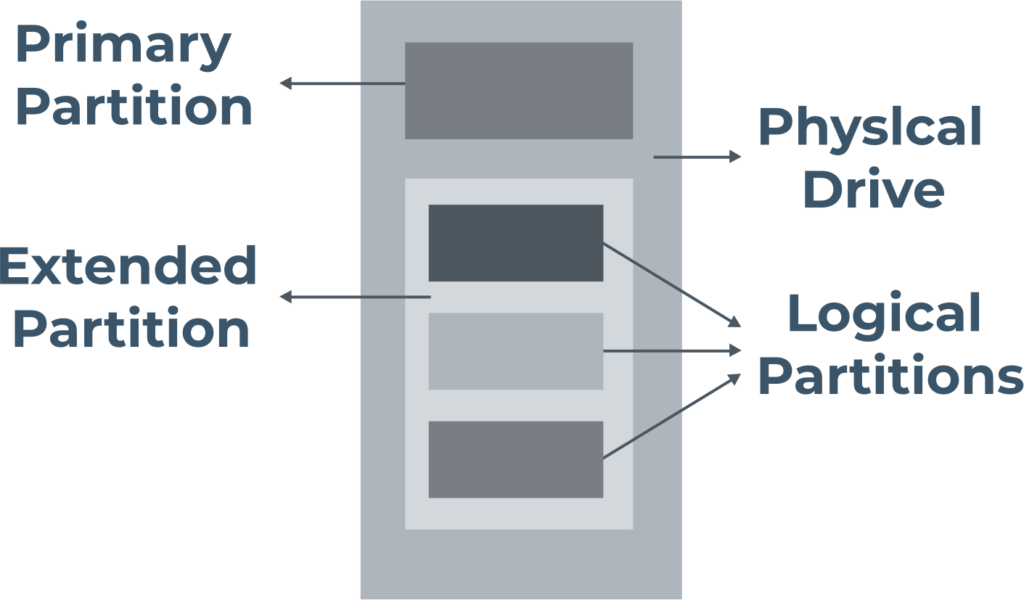
¿Cuándo es necesaria la partición?
Las dos situaciones más comunes en las que es probable que se requiera realizar particiones son cuando se instala un sistema operativo en un sistema nuevo y cuando se agrega una unidad adicional a un sistema existente. Cuando se instala un sistema operativo nuevo, el programa de instalación le pregunta cómo desea realizar particiones en la unidad. Cuando se agrega un nuevo disco duro a un sistema existente, cada sistema operativo tiene una herramienta integrada para ayudarlo a realizar particiones.
Cada versión de Windows ofrece una herramienta diferente para particionar discos duros. Durante más de 20 años, desde los tiempos de DOS y los primeros Windows (hasta Windows Me), utilizamos un programa de línea de comandos llamado FDISK para particionar unidades.
Las versiones modernas de Windows utilizan un programa de partición gráfica llamado Administración de discos. Lo encontrará en el menú Vínculos rápidos o Administración de equipos, en Herramientas administrativas.
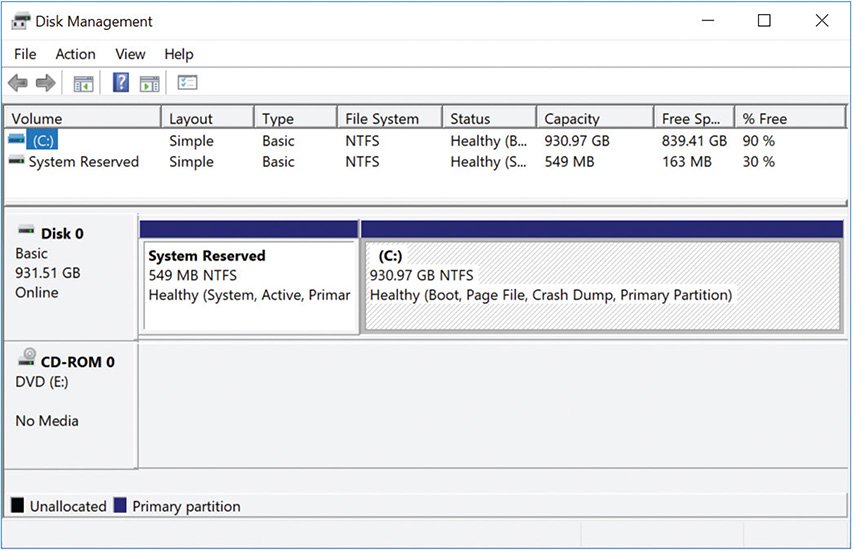
En los primeros tiempos de las PC, no se podía cambiar el tamaño ni el tipo de una partición (salvo eliminarla) una vez creada con cualquier herramienta de Microsoft. Algunas herramientas de terceros proporcionaban a los técnicos las herramientas para cambiar el tamaño de las particiones sin perder los datos que contenían. Las herramientas actuales de Microsoft Windows permiten cambiar el tamaño del espacio libre. Windows permite cambiar el tamaño de las particiones de forma no destructiva reduciendo o ampliando las particiones existentes con el espacio libre disponible.
Formateo de un disco duro
Una vez que haya particionado un disco duro, esa partición no será más que una gran cantidad de bloques. Su sistema operativo necesita almacenar archivos, archivos con nombre. Necesitamos organizar esos bloques.
El formateo, el proceso de convertir una partición en un lugar donde se almacenen archivos, tiene dos efectos. En primer lugar, crea un sistema de archivos: una organización de todos los bloques contenidos en esa partición, lo que permite el almacenamiento y la recuperación de archivos. En segundo lugar, el formateo crea un directorio raíz en el sistema de archivos para permitir que la partición almacene carpetas. Debe formatear cada partición o volumen para que puedan contener y recuperar datos.
Cada sistema operativo tiene sus propios sistemas de archivos. Windows tiene sistemas de archivos con nombres como NTFS, FAT32 y exFAT.
Sistemas de archivos en Windows
Cada versión de Windows incluye una utilidad de formateo integrada con la que se pueden crear uno o más sistemas de archivos en una partición o volumen. Las versiones de Windows que se utilizan actualmente admiten tres sistemas de archivos de Microsoft: FAT32, NTFS y exFAT (para medios extraíbles).
Todos los sistemas de archivos de Windows organizan bloques de datos en grupos denominados clústeres. El tamaño de cada clúster varía según el sistema de archivos y el tamaño de la partición. Windows utiliza clústeres para superar algunas de las limitaciones de direccionamiento inherentes a cada sistema de archivos.
Medios de arranque
Al armar una PC nueva, el disco duro no tiene sistema operativo, por lo que es necesario arrancar algo para configurar ese disco duro. Cualquier software que pueda arrancar un sistema es, por definición, un sistema operativo. Necesita un disco óptico o una unidad flash USB con un sistema operativo de arranque instalado.
Cualquier medio extraíble que tenga un sistema operativo de arranque se denomina genéricamente dispositivo de arranque o disco de arranque. El sistema arranca desde el medio de arranque, que luego carga algún tipo de sistema operativo que le permite particionar, formatear e instalar un sistema operativo en su nuevo disco duro. Los medios de arranque provienen de muchas fuentes. Todos los medios de instalación del sistema operativo Windows son medios de arranque.

Cada dispositivo de arranque tiene herramientas de partición y una forma de formatear una nueva partición. Un disco duro debe tener una partición y debe formatearse para admitir la instalación del sistema operativo.
Particionar y formatear con medios de instalación
Cuando inicia el medio de instalación de Windows y el programa de instalación detecta un disco duro que aún no está particionado, le solicita una secuencia de pasos para particionar y formatear el disco duro.
El proceso de creación de particiones y formateo al instalar Windows es sencillo. Pasará por un par de pantallas de instalación en las que seleccionará elementos como el idioma y se le solicitará una clave de producto y la aceptación del contrato de licencia.
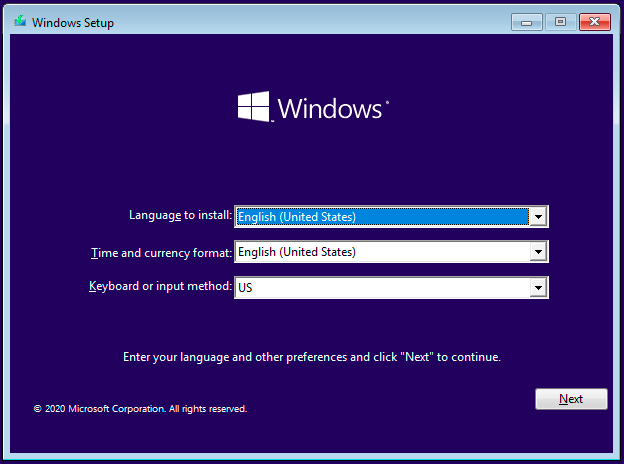
Finalmente llegará al cuadro de diálogo ¿Dónde desea instalar Windows?
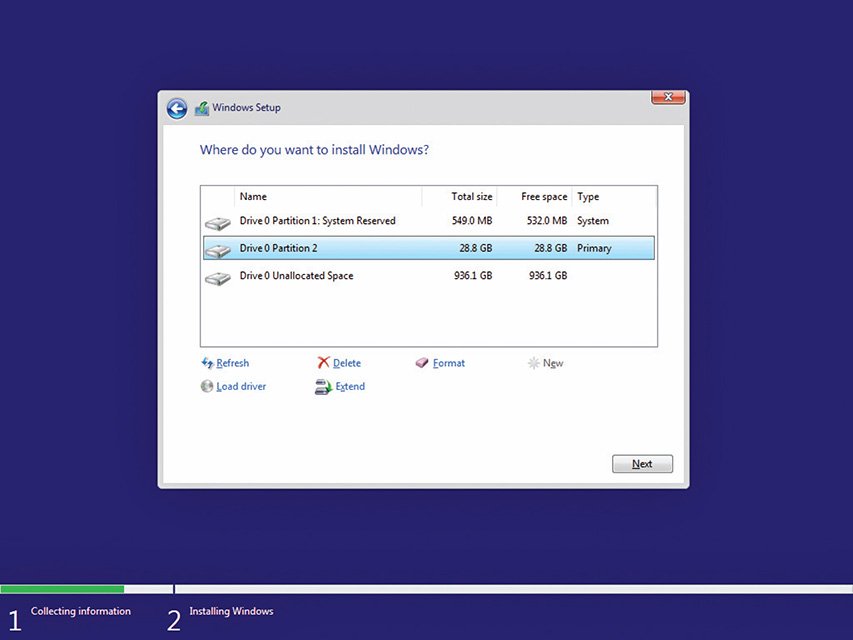
Haga clic en Siguiente para realizar la acción de partición y formato más común: crear una única partición C:, activarla y formatearla como NTFS. Tenga en cuenta que Windows crea dos particiones: una partición EFI o reservada del sistema y la partición C:. Esto es normal, es la forma en que se diseñó el sistema para funcionar.
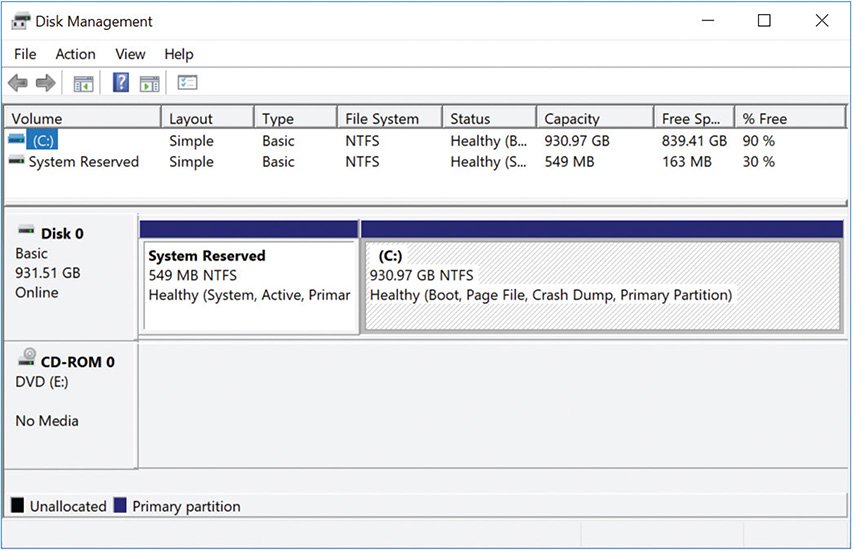
Si desea realizar particiones personalizadas o eliminar particiones existentes, seleccione una de las opciones. Para crear una nueva partición, haga clic en el botón Nuevo . Escriba la cantidad en megabytes que desea utilizar para una nueva partición y luego haga clic en Aplicar . Recibirá un aviso de que Windows podría crear particiones adicionales para archivos del sistema. Cuando haga clic en Aceptar, Windows creará la EFI de 100 MB. Cualquier espacio restante en el disco se mostrará como Espacio no asignado.
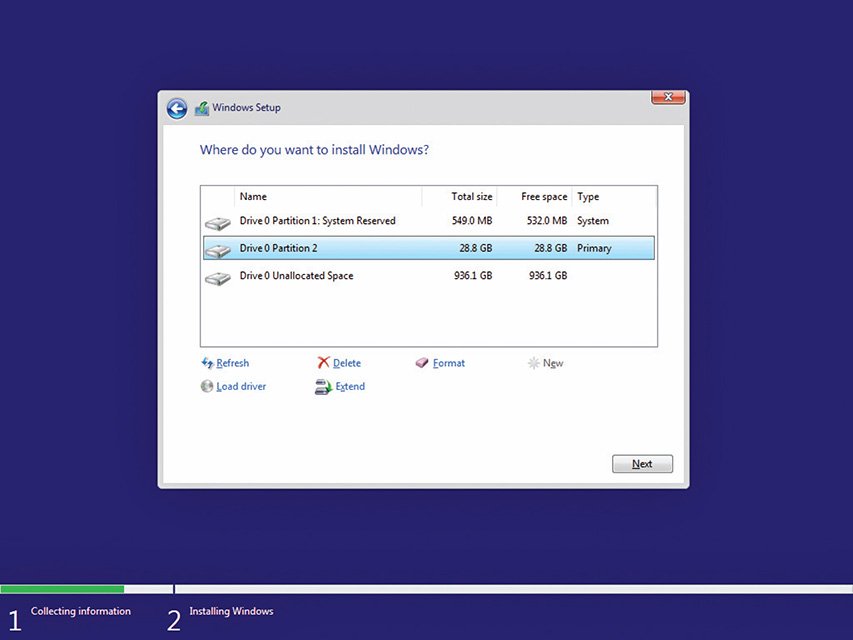
Una vez que haya creado una nueva partición, haga clic en el botón Formatear. El instalador no le preguntará qué sistema de archivos utilizar. Las versiones más nuevas de Windows pueden leer unidades FAT32, pero no se instalarán en ese tipo de partición de forma predeterminada.
Mantenimiento y solución de problemas de un Disco Duro (electromecánico) y SSD (electrónico)
Los discos duros son dispositivos mecánicos y eléctricos complejos. Los platos giran a miles de revoluciones por minuto, por lo que también generan calor y vibración. Todos estos factores hacen que los discos duros sean susceptibles a fallas.
El mantenimiento y la resolución de problemas de las unidades de disco duro (HDD) y las unidades de estado sólido (SSD) son fundamentales para garantizar su longevidad y un rendimiento óptimo. A continuación, se incluye una guía completa sobre el mantenimiento y la resolución de problemas de ambos tipos de unidades:
Mantenimiento
Copias de seguridad periódicas: mantenga siempre copias de seguridad periódicas de los datos importantes para evitar pérdidas en caso de fallo de la unidad.
Actualizaciones de firmware: mantenga actualizado el firmware de su unidad para garantizar la compatibilidad y las mejoras de rendimiento. Visite el sitio web del fabricante para obtener actualizaciones.
Liberador de espacio en disco (para discos duros): realice una limpieza del disco con regularidad para eliminar archivos innecesarios y liberar espacio en el disco duro. Puede utilizar herramientas integradas como Liberador de espacio en disco en Windows o software de terceros.
Desfragmentación (para discos duros): la desfragmentación ayuda a optimizar la disposición de los archivos en un disco duro para mejorar las velocidades de lectura y escritura. Sin embargo, los SSD no requieren desfragmentación debido a su arquitectura diferente.
Compruebe si hay daños físicos: inspeccione periódicamente la unidad para detectar posibles daños físicos, como abolladuras o rayones. Los daños físicos pueden provocar fallas en la unidad.
Control de temperatura: controle la temperatura de sus unidades, especialmente las HDD, que son más sensibles a las fluctuaciones de temperatura. Asegúrese de que la ventilación y la refrigeración sean adecuadas.
Evite llenar demasiado: evite llenar la unidad hasta su capacidad máxima, ya que puede provocar una degradación del rendimiento. Deje algo de espacio libre para un mejor rendimiento.
Solución de problemas
Verifique las conexiones: asegúrese de que todos los cables que conectan la unidad al sistema estén correctamente conectados. Las conexiones flojas pueden provocar que la unidad no sea reconocida o funcione mal.
Detección de unidad: si el sistema no detecta su unidad, intente conectarla a otra computadora para determinar si el problema está en la unidad o en la computadora.
Ejecutar diagnósticos: la mayoría de los fabricantes de unidades proporcionan herramientas de diagnóstico que pueden ayudar a identificar problemas con la unidad. Ejecute estas herramientas para verificar errores y sectores defectuosos.
Comprobar errores: utilice herramientas integradas como CHKDSK en Windows o Disk Utility en macOS para escanear y corregir errores en la unidad.
Monitoreo del estado de las unidades SSD: Las unidades SSD tienen una cantidad limitada de ciclos de escritura. Monitoree el estado de su unidad SSD con herramientas como SMART (Tecnología de automonitoreo, análisis e informes) para predecir posibles fallas.
Actualice los controladores y el firmware: asegúrese de tener instalados los controladores más recientes para su unidad y actualice el firmware si está disponible. A veces, los problemas de compatibilidad se pueden resolver con actualizaciones de controladores.
Recuperación de datos: en caso de pérdida de datos, utilice un software de recuperación de datos o consulte un servicio de recuperación de datos profesional para recuperar los datos perdidos de la unidad.
Comuníquese con el soporte técnico: si no puede solucionar el problema por su cuenta, comuníquese con el soporte técnico del fabricante para obtener ayuda o considere buscar ayuda de un técnico profesional.
Si sigue estos consejos de mantenimiento y solución de problemas, podrá garantizar el rendimiento óptimo y la longevidad de sus discos duros y SSD.